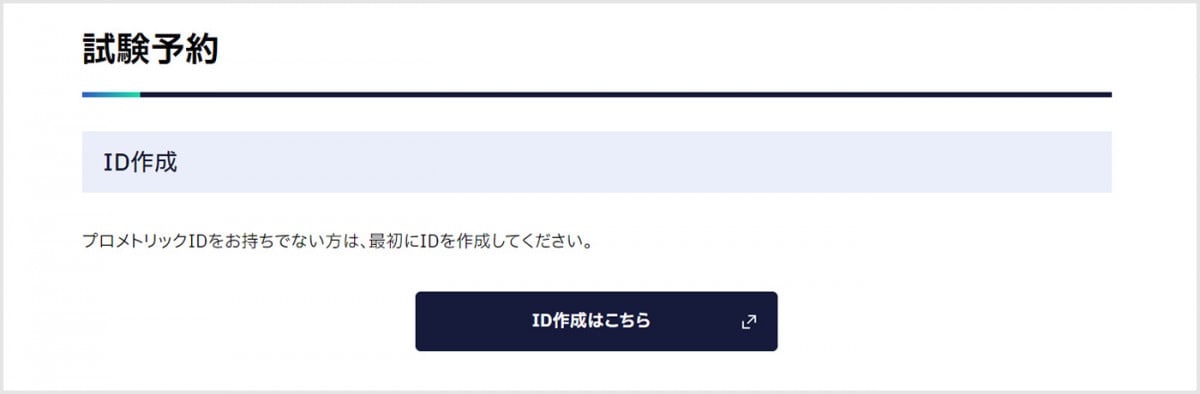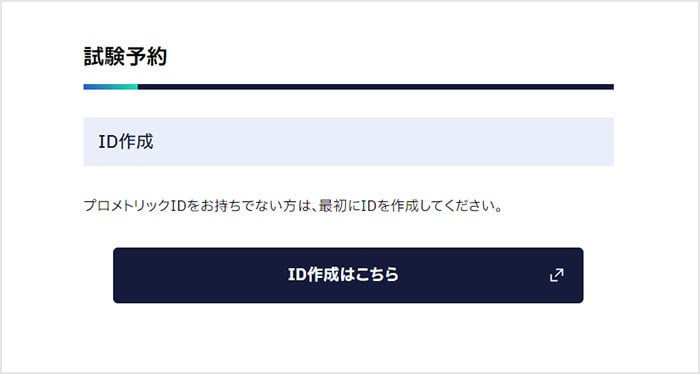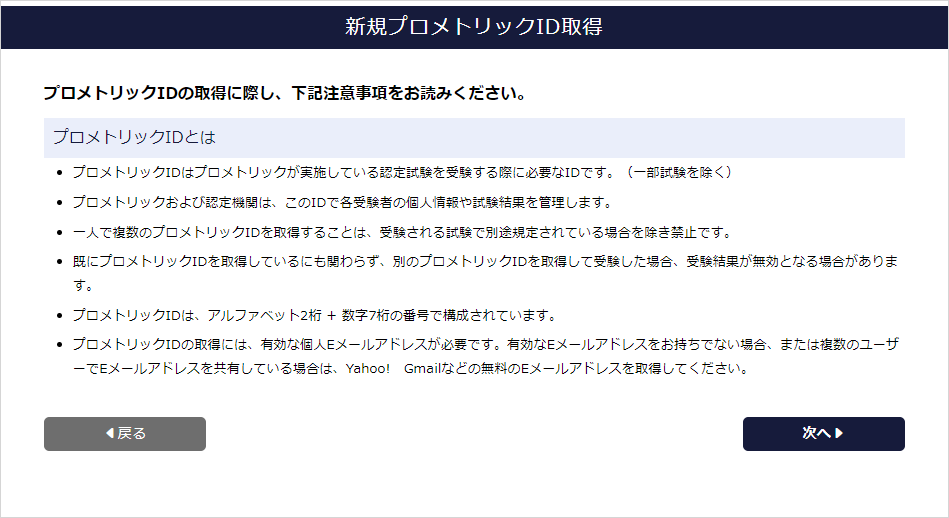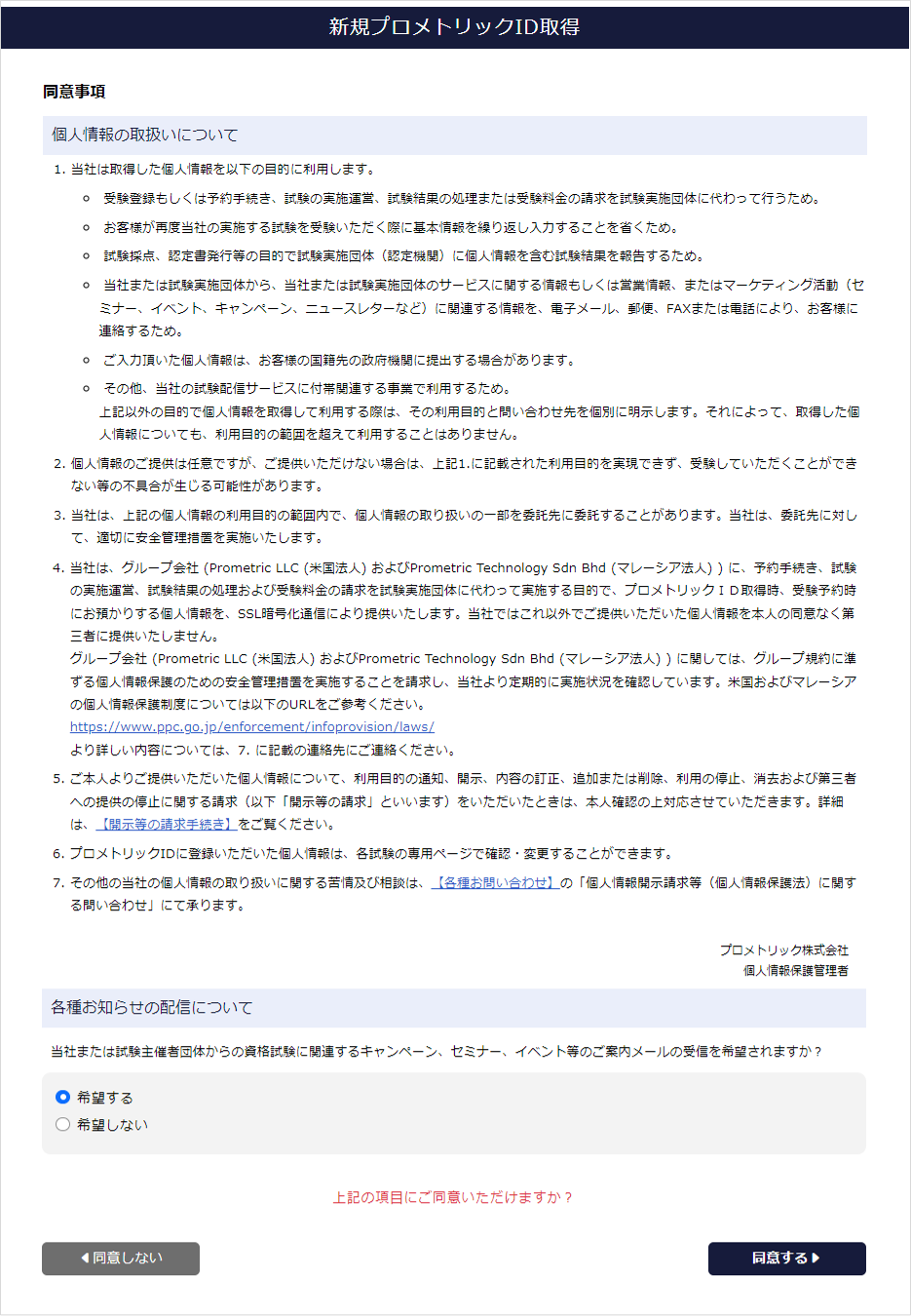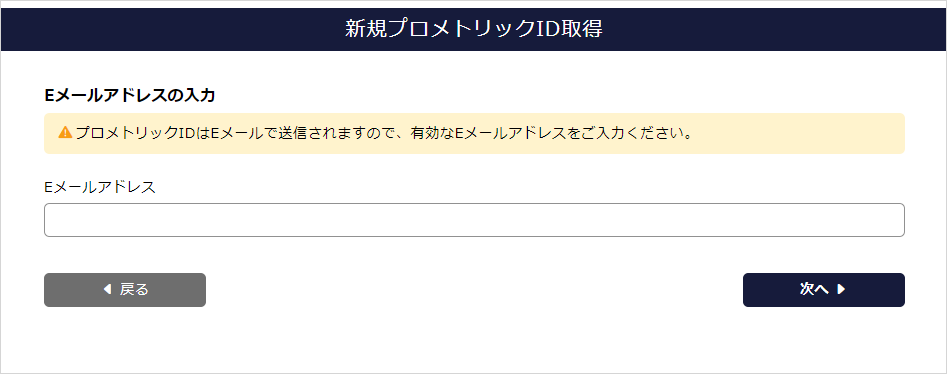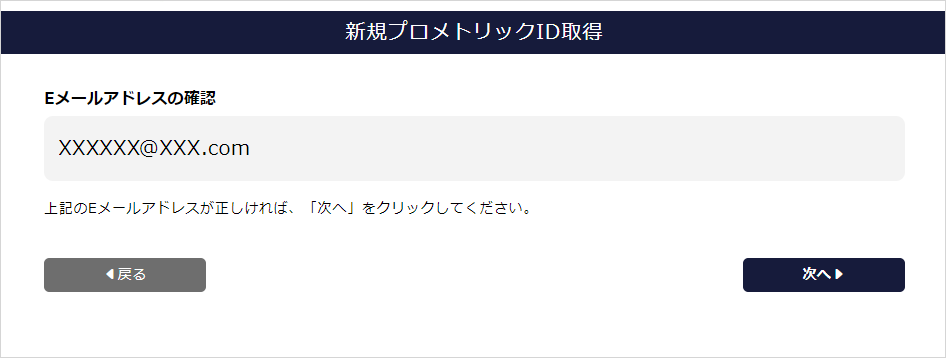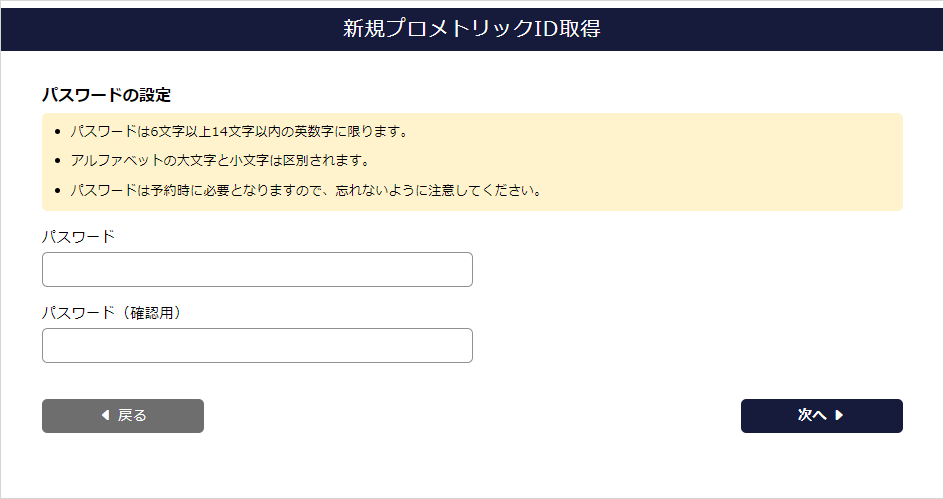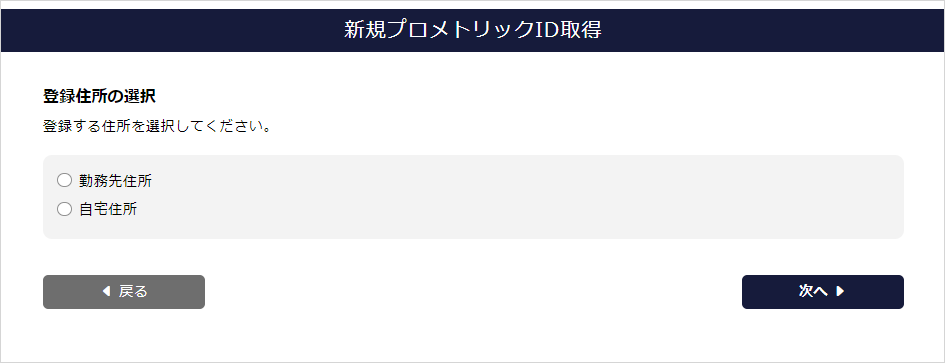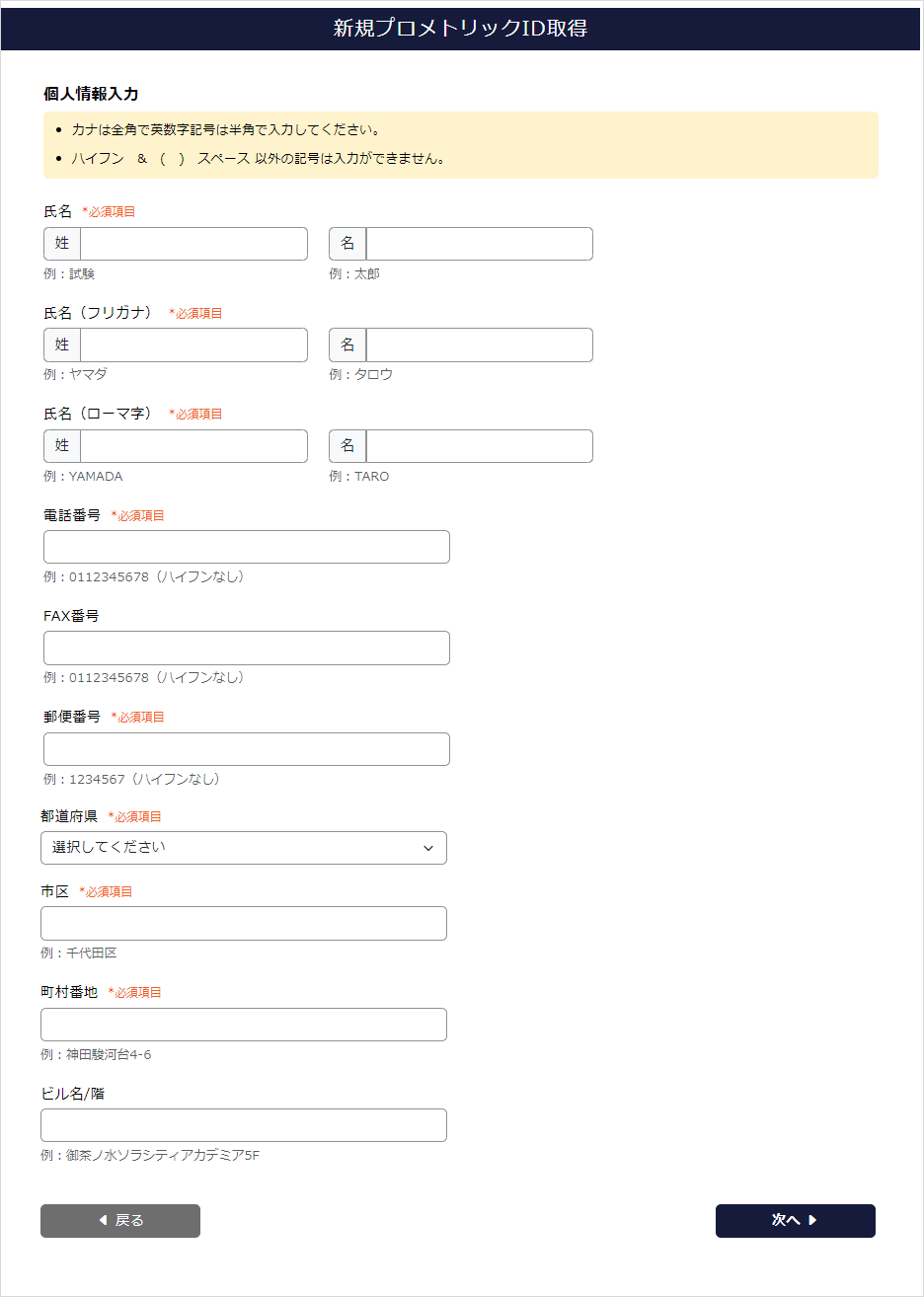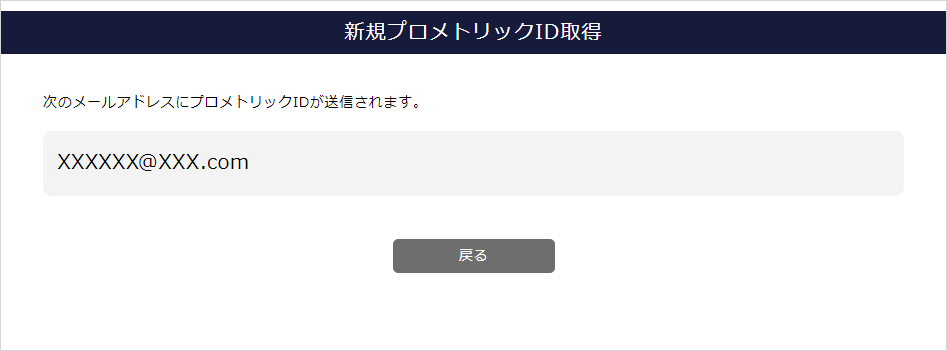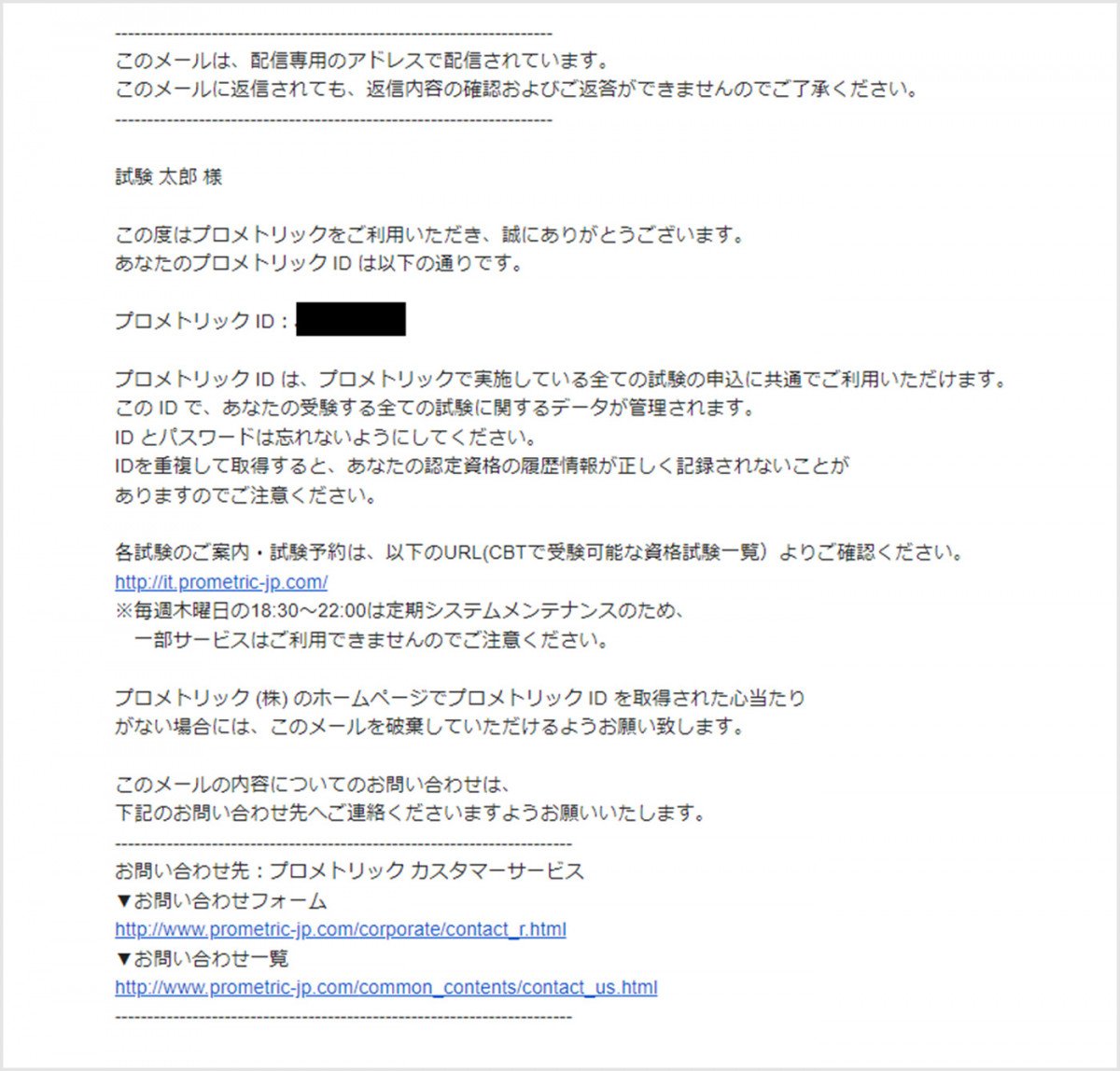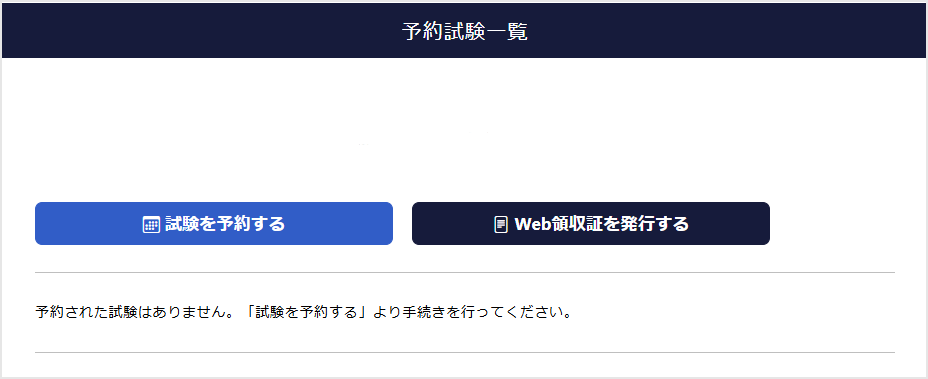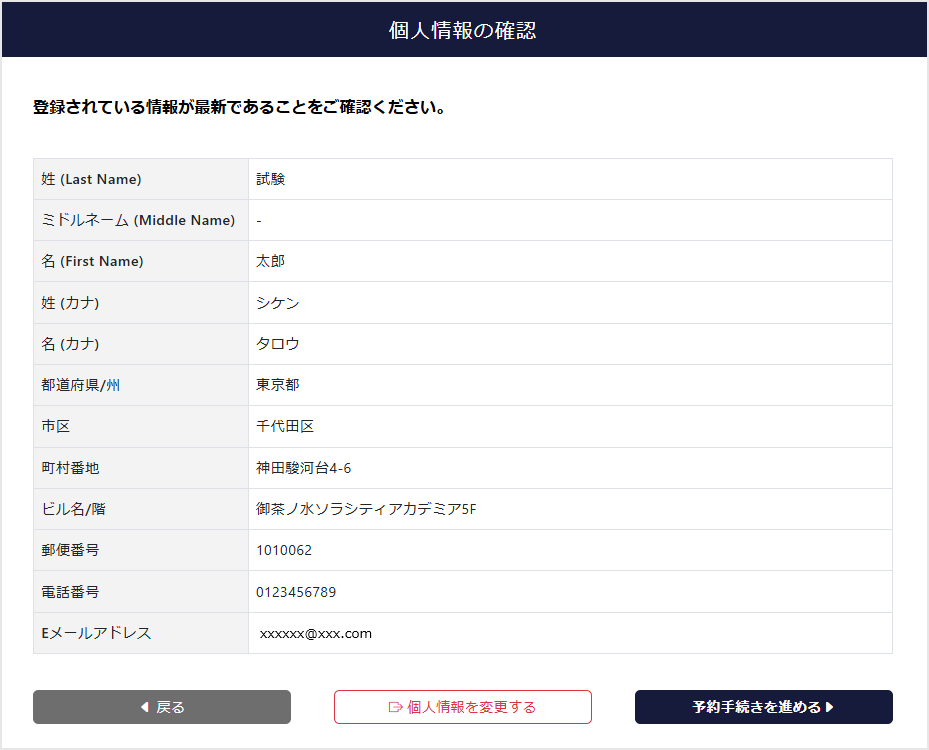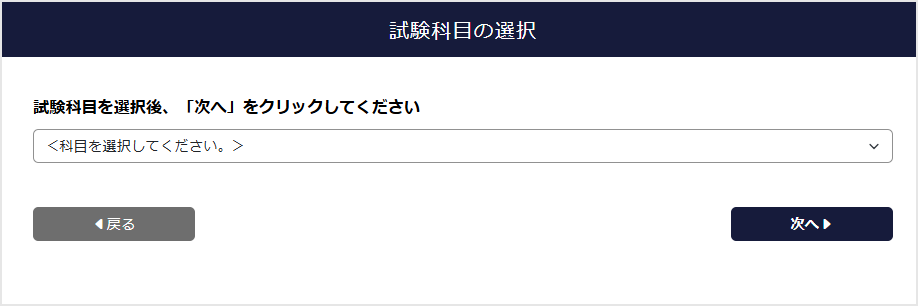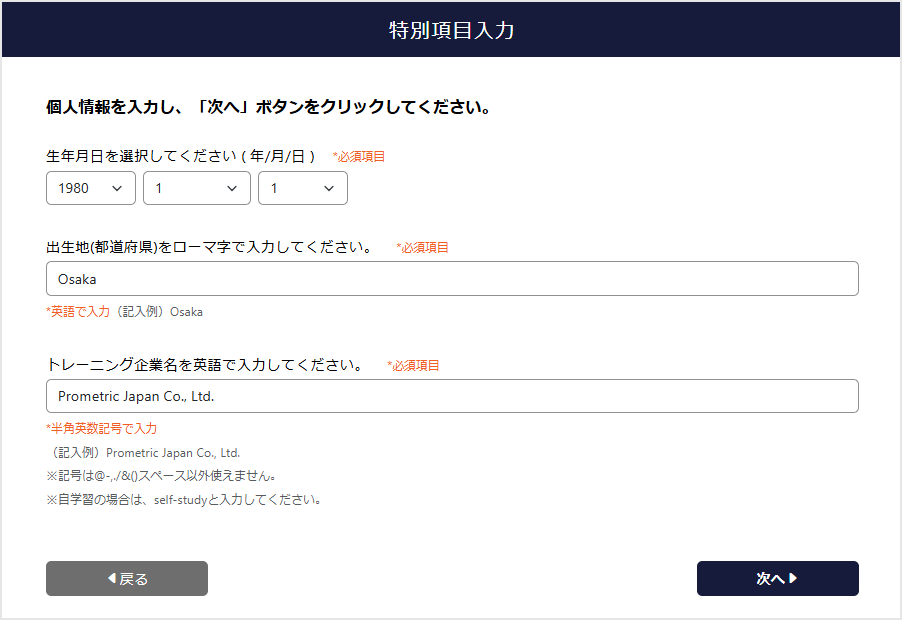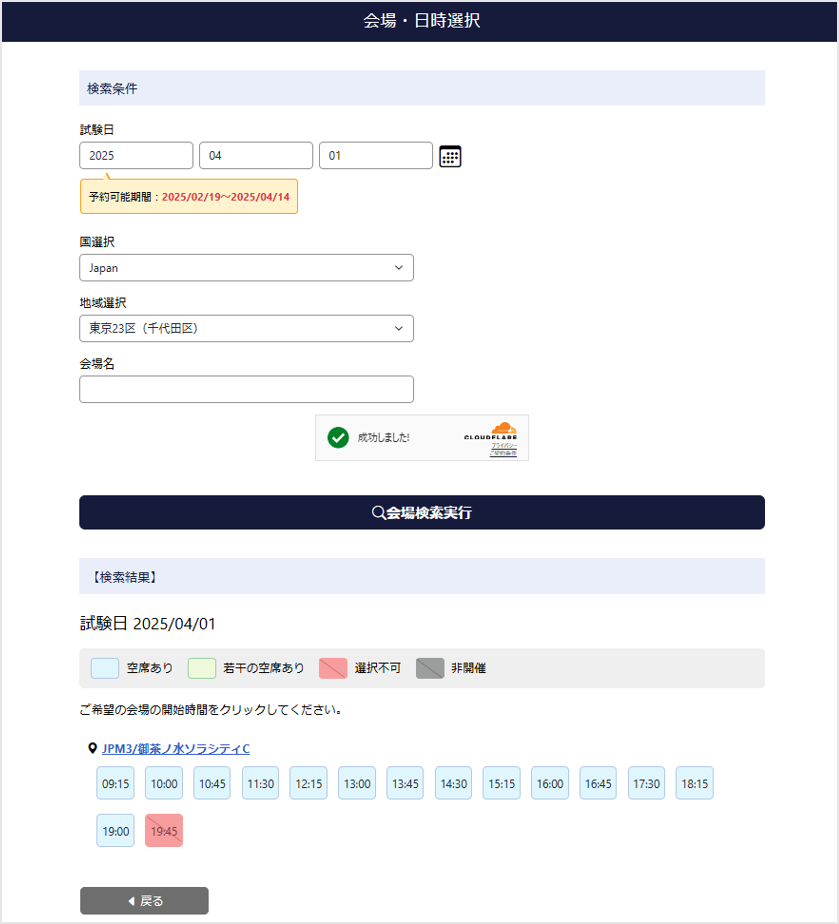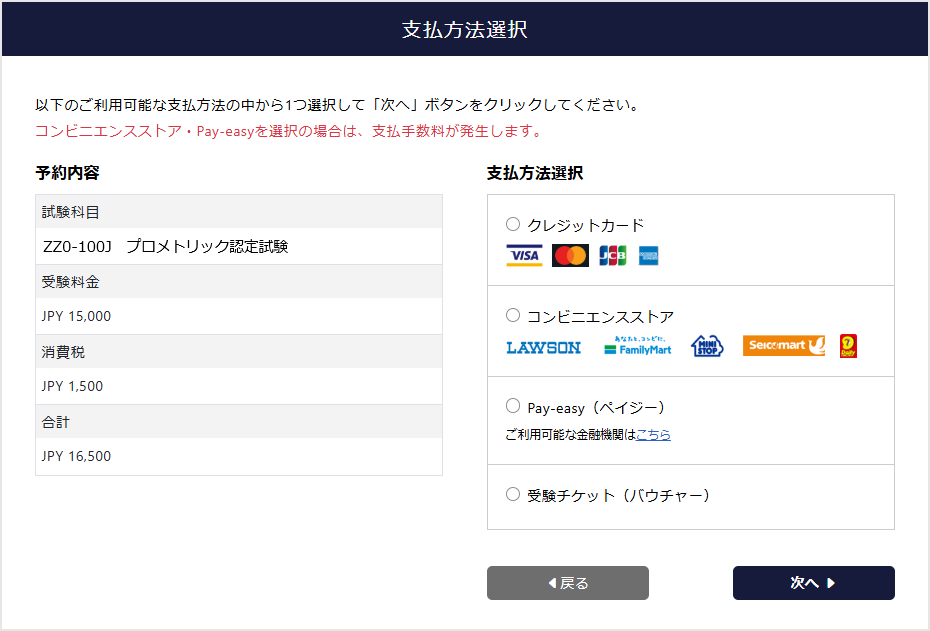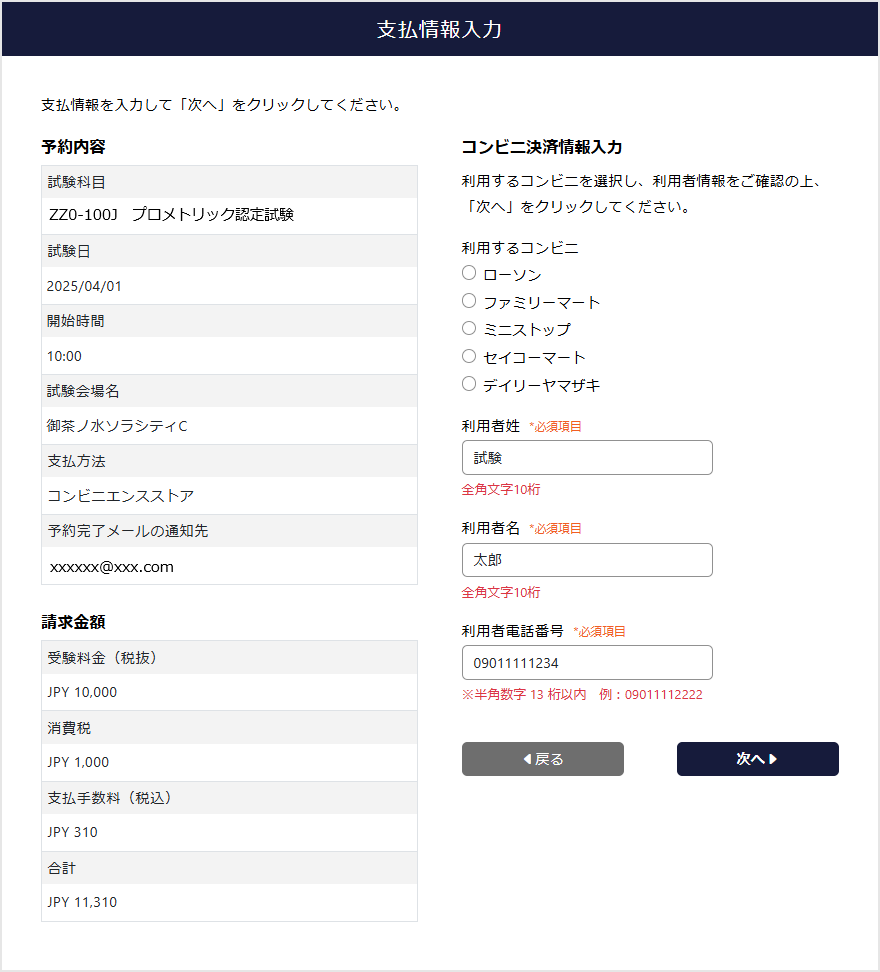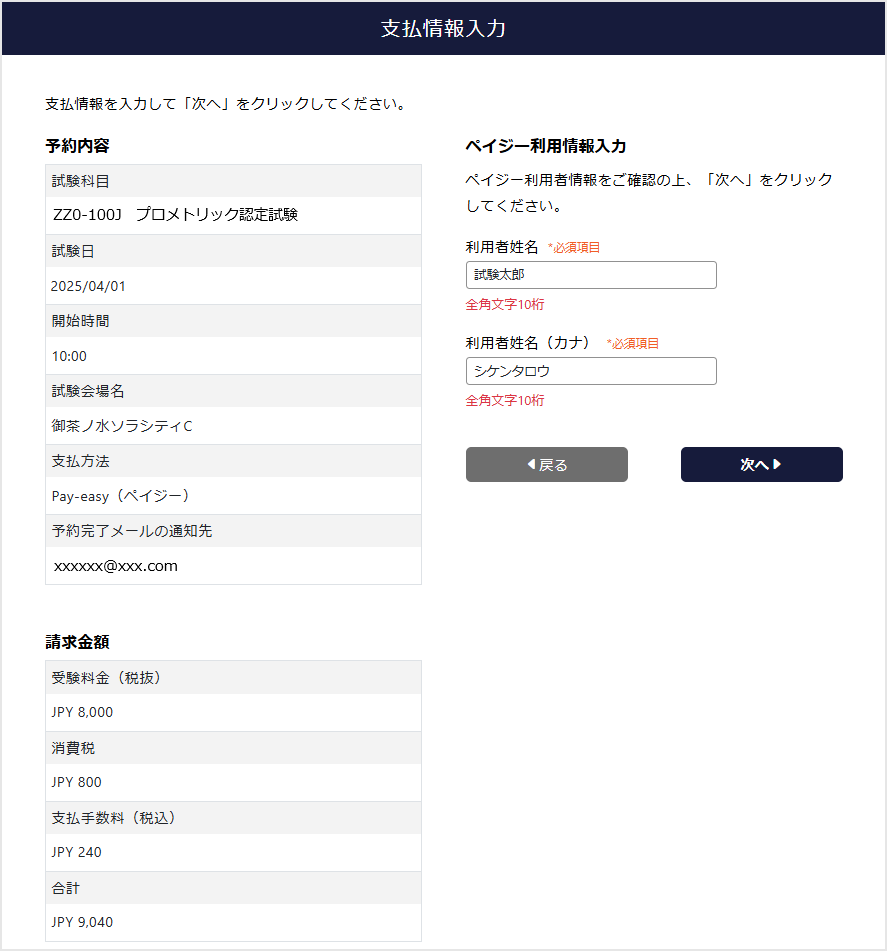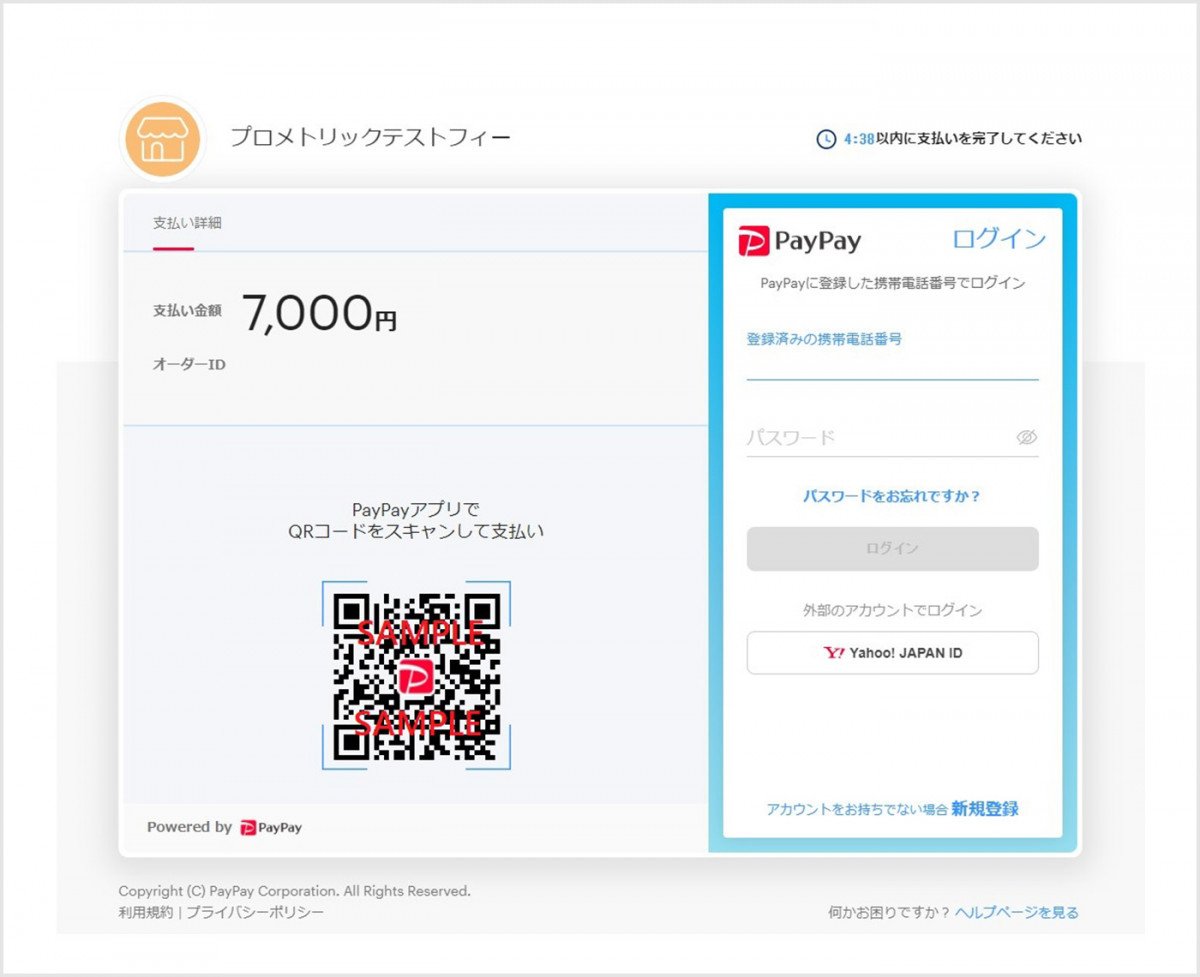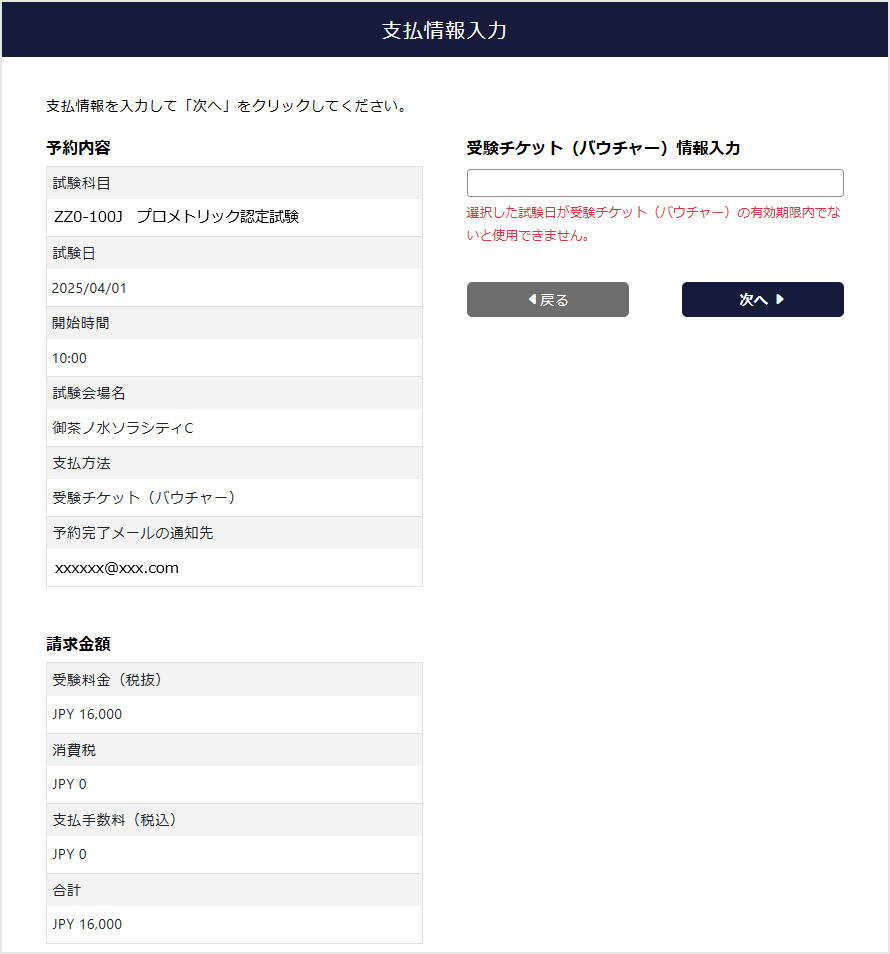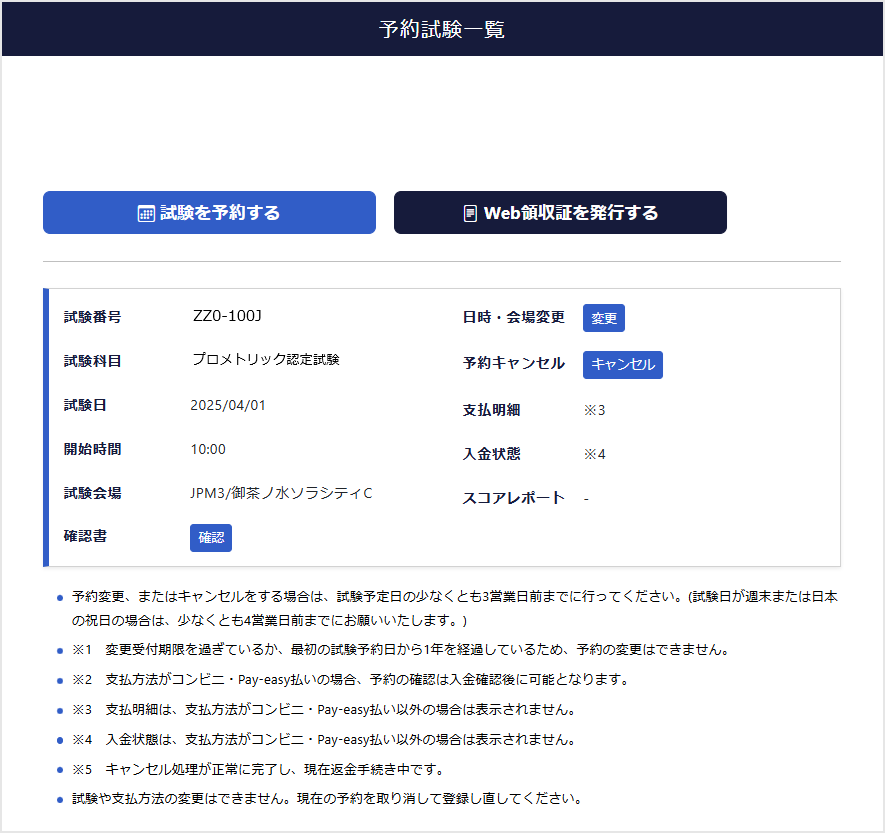ID作成・予約手順
ID作成、試験の予約、変更、キャンセルの手順をご案内します。
試験の予約にはプロメトリックIDが必要です。プロメトリックIDをお持ちでない方は、最初にIDを作成してください。
ID作成
作成したIDはプロメトリックで実施する試験に共通で利用できます(一部試験を除く)。
IDとパスワードは大切に保管してください。
Step1:ID作成
受験する試験の専用ページにて「ID作成はこちら」をクリックします。
Step2:注意事項の確認
Step3:同意事項の確認
Step4:Eメールアドレスの登録
Step5:Eメールアドレスの確認
Step6:パスワードの設定
Step7:登録住所の選択
Step8:個人情報の入力
Step9:入力内容の確認
Step10:登録完了
Step11:プロメトリックID確認
「[email protected]」より通知されたメールに記載されたプロメトリックIDをご確認ください。
試験予約
Step1:ログイン
各試験の専用ページの「ログイン」よりログイン画面に遷移できます。ログイン画面でプロメトリックID、パスワードを半角英数字で入力してください。
プロメトリックIDをお持ちでない方は、最初にIDを作成してください。
Step2:試験予約
Step3:登録情報確認・各種同意事項
Step4:試験選択
Step5:特別項目入力
Step6:日時・会場検索
希望の試験日と地域を選択の上で「会場検索実行」をクリックすると、開催している会場と空席状況が表示されます。
空席状況は試験開始時間ごとに色で表示されています。希望の会場の試験開始時間を選択してください。
Step7:支払方法選択
ご利用可能な支払方法が表示されます。
支払方法により予約・支払期限、手数料等が異なります。詳しくは「支払方法別期限・手数料」をご確認ください。
受験料金等の支払いが無い試験の場合、この画面はスキップされます。
クレジットカードをご利用の場合
コンビニエンスストアをご利用の場合
利用するコンビニを選択および利用者情報を入力してください。
支払が完了するまでは仮予約となります。支払期限までにご入金が確認できない場合は自動キャンセルとなります。
各コンビニエンスストアで支払い手順が異なります。詳しくは画面の案内よりご確認ください。
Pay-easyをご利用の場合
QRコード決済をご利用の場合
受験チケットをご利用の場合
Step8:予約完了
支払が完了したら予約完了です。
コンビニ、Pay-easyを選択した場合は、ご入金を確認するまでは予約が完了していません。
ご入金確認後に「入金確認および予約完了のご案内メール」を送信いたします。
ログイン後の画面では予約した試験が確認できます。
確認書の表示、予約内容の変更、キャンセル等が可能です。
受験後にはWeb領収書の発行が可能です。
確認書
試験の予約内容や当日の持ち物、会場の地図が記載された確認書が出力可能です。